Firewall เป็นอีกหนึ่งระบบที่สามารถปกป้องเราจากภัยคุกคามต่างๆ ที่มาจาก ไวรัส สปายแวร์ มัลแวร์ ต่างๆ แต่แน่นอนบางครั้ง Firewall ก็อาจจะไปบล็อกการทำงานของโปรแกรมบางโปรแกรมทำให้ไม่สามารถใช้งานได้ โดยปกติแล้วค่าเดิมจะถูกเซ็ทให้เปิดไว้เพื่อความปลอดภัยของคอมพิวเตอร์ แต่บางครั้งหากเราต้องการเปิดก็สามารถทำได้ไม่ยาก

วิธีเปิด และ ปิด Firewall สำหรับ Windows 10
ก่อนอื่นให้ไปที่ Search และทำการ พิมพ์ค้นหาคำว่า firewall จะเห็นโปรแกรม Windows Defender Firewall ให้เปิดขึ้นมา
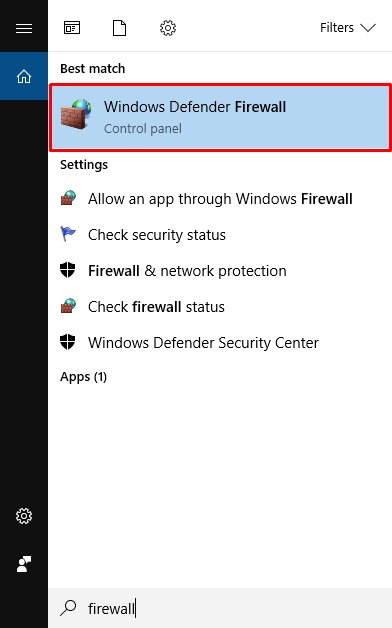
สังเกตุที่มุมซ้าย เลือกที่ Turn Windows Defender Firewall on or off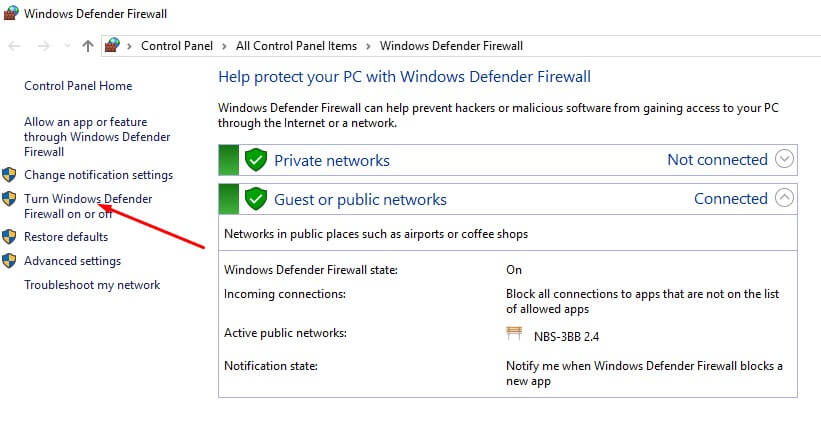
ทำการเลือกเปิดหรือปิด Firewall ตามต้องการ โดยจะมีอยู่สองแบบ Private network setting และ Public network settings
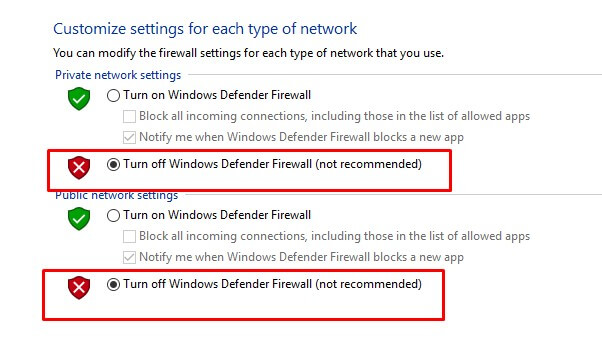
Private network setting สำหรับเครือข่ายอินเตอร์เน็ตแบบ ส่วนตัว
Public network settings สำหรับเครือข่ายอินเตอร์เน็ตแบบ สาธารณะ
จากนั้นให้เราทำการเลือกเปิดปิดตามใจ แต่หากเพื่อนๆ ไม่มีความรู้มากพอทางทีมงาน ไม่แนะนำให้ปิด เพราะอาจจะส่งผลกระทบกับเครื่องคอมพิวเตอร์ของ เพื่อนๆ ได้ และ ยังอาจทำให้ติดไวรัสได้ง่ายๆ อีกด้วย



















